centos7防火墙常用命令
详解centos6和centos7防火墙的关闭

详解centos6和centos7防⽕墙的关闭CentOS6.5查看防⽕墙的状态:[zh@localhost ~]$service iptable status显⽰结果:[zh@localhost ~]$service iptable statusRedirecting to /bin/systemctl status iptable.serviceiptable.serviceLoaded: not-found (Reason: No such file or directory)Active: inactive (dead) --表⽰防⽕墙已经关闭CentOS 6.5关闭防⽕墙[root@localhost ~]#servcie iptables stop --临时关闭防⽕墙[root@localhost ~]#chkconfig iptables off --永久关闭防⽕墙CentOS 7.2关闭防⽕墙CentOS 7.0默认使⽤的是firewall作为防⽕墙,这⾥改为iptables防⽕墙步骤。
firewall-cmd --state #查看默认防⽕墙状态(关闭后显⽰notrunning,开启后显⽰running)[root@localhost ~]#firewall-cmd --statenot running检查防⽕墙的状态:从centos7开始使⽤systemctl来管理服务和程序,包括了service和chkconfig。
[root@localhost ~]#systemctl list-unit-files|grep firewalld.service --防⽕墙处于关闭状态firewalld.service disabled或者[root@localhost ~]#systemctl status firewalld.servicefirewalld.service - firewalld - dynamic firewall daemonLoaded: loaded (/usr/lib/systemd/system/firewalld.service; disabled; vendor preset: enabled)Active: inactive (dead)关闭防⽕墙:systemctl stop firewalld.service #停⽌firewallsystemctl disable firewalld.service #禁⽌firewall开机启动[root@localhost ~]#systemctl stop firewalld.service[root@localhost ~]#systemctl disable firewalld.service启动⼀个服务:systemctl start firewalld.service关闭⼀个服务:systemctl stop firewalld.service重启⼀个服务:systemctl restart firewalld.service显⽰⼀个服务的状态:systemctl status firewalld.service在开机时启⽤⼀个服务:systemctl enable firewalld.service在开机时禁⽤⼀个服务:systemctl disable firewalld.service查看服务是否开机启动:systemctl is-enabled firewalld.service;echo $?查看已启动的服务列表:systemctl list-unit-files|grep enabledCentos 7 firewall 命令:查看已经开放的端⼝:firewall-cmd --list-ports开启端⼝firewall-cmd --zone=public --add-port=80/tcp --permanent命令含义:–zone #作⽤域–add-port=80/tcp #添加端⼝,格式为:端⼝/通讯协议–permanent #永久⽣效,没有此参数重启后失效重启防⽕墙firewall-cmd --reload #重启firewallsystemctl stop firewalld.service #停⽌firewallsystemctl disable firewalld.service #禁⽌firewall开机启动firewall-cmd --state #查看默认防⽕墙状态(关闭后显⽰notrunning,开启后显⽰running)CentOS 7 以下版本 iptables 命令如要开放80,22,8080 端⼝,输⼊以下命令即可/sbin/iptables -I INPUT -p tcp --dport 80 -j ACCEPT/sbin/iptables -I INPUT -p tcp --dport 22 -j ACCEPT/sbin/iptables -I INPUT -p tcp --dport 8080 -j ACCEPT然后保存:/etc/rc.d/init.d/iptables save查看打开的端⼝:/etc/init.d/iptables status关闭防⽕墙1)永久性⽣效,重启后不会复原开启: chkconfig iptables on关闭: chkconfig iptables off2)即时⽣效,重启后复原开启: service iptables start关闭: service iptables stop查看防⽕墙状态: service iptables status下⾯说下CentOS7和6的默认防⽕墙的区别CentOS 7默认使⽤的是firewall作为防⽕墙,使⽤iptables必须重新设置⼀下1、直接关闭防⽕墙systemctl stop firewalld.service #停⽌firewallsystemctl disable firewalld.service #禁⽌firewall开机启动2、设置 iptables serviceyum -y install iptables-services如果要修改防⽕墙配置,如增加防⽕墙端⼝3306vi /etc/sysconfig/iptables增加规则-A INPUT -m state --state NEW -m tcp -p tcp --dport 3306 -j ACCEPT保存退出后systemctl restart iptables.service #重启防⽕墙使配置⽣效systemctl enable iptables.service #设置防⽕墙开机启动最后重启系统使设置⽣效即可。
centos7配置防火墙规则
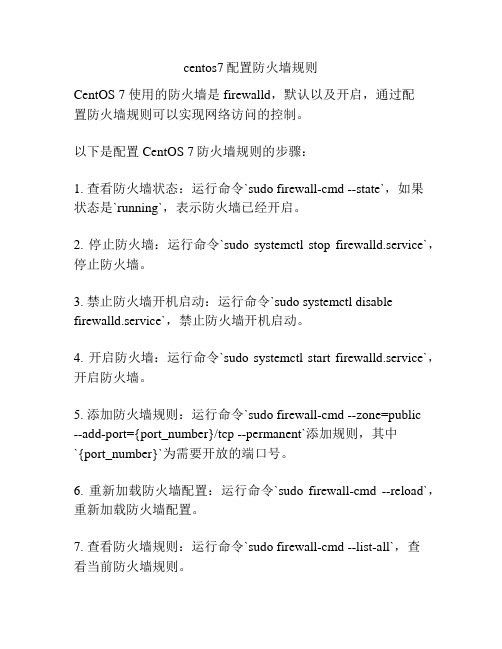
centos7配置防火墙规则CentOS 7 使用的防火墙是firewalld,默认以及开启,通过配置防火墙规则可以实现网络访问的控制。
以下是配置CentOS 7防火墙规则的步骤:1. 查看防火墙状态:运行命令`sudo firewall-cmd --state`,如果状态是`running`,表示防火墙已经开启。
2. 停止防火墙:运行命令`sudo systemctl stop firewalld.service`,停止防火墙。
3. 禁止防火墙开机启动:运行命令`sudo systemctl disable firewalld.service`,禁止防火墙开机启动。
4. 开启防火墙:运行命令`sudo systemctl start firewalld.service`,开启防火墙。
5. 添加防火墙规则:运行命令`sudo firewall-cmd --zone=public--add-port={port_number}/tcp --permanent`添加规则,其中`{port_number}`为需要开放的端口号。
6. 重新加载防火墙配置:运行命令`sudo firewall-cmd --reload`,重新加载防火墙配置。
7. 查看防火墙规则:运行命令`sudo firewall-cmd --list-all`,查看当前防火墙规则。
8. 删除防火墙规则:运行命令`sudo firewall-cmd --zone=public --remove-port={port_number}/tcp --permanent`删除规则,其中`{port_number}`为要删除的端口号。
以上是基本的配置防火墙规则的步骤,可以根据需要自行调整规则。
Linux查看、开启、关闭防火墙操作
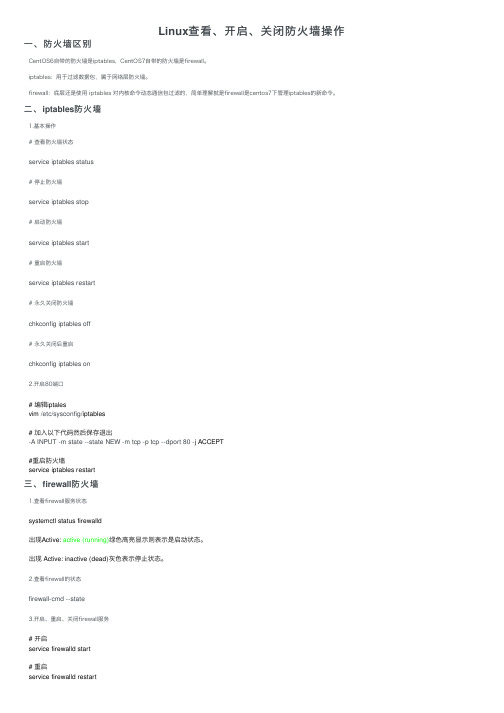
Linux查看、开启、关闭防⽕墙操作⼀、防⽕墙区别CentOS6⾃带的防⽕墙是iptables,CentOS7⾃带的防⽕墙是firewall。
iptables:⽤于过滤数据包,属于⽹络层防⽕墙。
firewall:底层还是使⽤ iptables 对内核命令动态通信包过滤的,简单理解就是firewall是centos7下管理iptables的新命令。
⼆、iptables防⽕墙1.基本操作# 查看防⽕墙状态service iptables status# 停⽌防⽕墙service iptables stop# 启动防⽕墙service iptables start# 重启防⽕墙service iptables restart# 永久关闭防⽕墙chkconfig iptables off# 永久关闭后重启chkconfig iptables on2.开启80端⼝# 编辑iptalesvim /etc/sysconfig/iptables# 加⼊以下代码然后保存退出-A INPUT -m state --state NEW -m tcp -p tcp --dport 80 -j ACCEPT#重启防⽕墙service iptables restart三、firewall防⽕墙1.查看firewall服务状态systemctl status firewalld出现Active: active (running)绿⾊⾼亮显⽰则表⽰是启动状态。
出现 Active: inactive (dead)灰⾊表⽰停⽌状态。
2.查看firewall的状态firewall-cmd --state3.开启、重启、关闭firewall服务# 开启service firewalld start# 重启service firewalld restart# 关闭service firewalld stop4.查看防⽕墙规则firewall-cmd --list-all5.查看、开放、关闭端⼝# 查询端⼝是否开放firewall-cmd --query-port=8080/tcp# 开放80端⼝firewall-cmd --permanent --add-port=80/tcp# 移除端⼝firewall-cmd --permanent --remove-port=8080/tcp#重启防⽕墙(修改配置后要重启防⽕墙)firewall-cmd --reload四、firewall常⽤命令# 查看防⽕墙状态,是否是runningfirewall-cmd --state# 重新载⼊配置,⽐如添加规则之后,需要执⾏此命令firewall-cmd --reload# 列出⽀持的zonefirewall-cmd --get-zones# 列出⽀持的服务,在列表中的服务是放⾏的firewall-cmd --get-services# 查看ftp服务是否⽀持,返回yes或者nofirewall-cmd --query-service ftp# 临时开放ftp服务firewall-cmd --add-service=ftp# 永久开放ftp服务firewall-cmd --add-service=ftp --permanent# 永久移除ftp服务firewall-cmd --remove-service=ftp --permanent# 永久添加80端⼝firewall-cmd --add-port=80/tcp --permanent# 查看规则,这个命令和iptables的相同iptables -L -n# 查看帮助man firewall-cmd。
CentOS7常用命令大全

CentOS7常⽤命令⼤全CentOS7 常⽤命令集合这两天⼀直在对CentOS 7.2进⾏初体验,各种学习命令肿么⽤,不过其实⼤多和DOS是⼀样的,只是命令的表达上可能有点⼉不⼀样,毕竟这些都不是⼀家出来的嘛~废话不多说,直接上命令和解析!常⽤命令⽂件与⽬录操作命令解析cd /home进⼊ ‘/home’ ⽬录cd ..返回上⼀级⽬录cd ../..返回上两级⽬录cd -返回上次所在⽬录cp file1 file2将file1复制为file2cp -a dir1 dir2复制⼀个⽬录cp -a /tmp/dir1 .复制⼀个⽬录到当前⼯作⽬录(.代表当前⽬录)ls查看⽬录中的⽂件ls -a显⽰隐藏⽂件ls -l显⽰详细信息ls -lrt按时间显⽰⽂件(l表⽰详细列表,r表⽰反向排序,t表⽰按时间排序)pwd显⽰⼯作路径mkdir dir1创建 ‘dir1’ ⽬录mkdir dir1 dir2同时创建两个⽬录mkdir -p /tmp/dir1/dir2创建⼀个⽬录树mv dir1 dir2移动/重命名⼀个⽬录rm -f file1删除 ‘file1’rm -rf dir1删除 ‘dir1’ ⽬录及其⼦⽬录内容查看⽂件内容命令解析cat file1从第⼀个字节开始正向查看⽂件的内容head -2 file1查看⼀个⽂件的前两⾏more file1查看⼀个长⽂件的内容tac file1从最后⼀⾏开始反向查看⼀个⽂件的内容tail -3 file1查看⼀个⽂件的最后三⾏vi file打开并浏览⽂件⽂本内容处理命令解析grep str /tmp/test在⽂件 ‘/tmp/test’ 中查找 “str”grep ^str /tmp/test在⽂件 ‘/tmp/test’ 中查找以 “str” 开始的⾏grep [0-9] /tmp/test查找 ‘/tmp/test’ ⽂件中所有包含数字的⾏grep str -r /tmp/*在⽬录 ‘/tmp’ 及其⼦⽬录中查找 “str”diff file1 file2找出两个⽂件的不同处sdiff file1 file2以对⽐的⽅式显⽰两个⽂件的不同vi file 操作解析i进⼊编辑⽂本模式Esc退出编辑⽂本模式:w保存当前修改:q不保存退出vi:wq保存当前修改并退出vi命令解析操作解析查询操作命令解析find / -name file1从 ‘/’ 开始进⼊根⽂件系统查找⽂件和⽬录find / -user user1查找属于⽤户 ‘user1’ 的⽂件和⽬录find /home/user1 -name *.bin在⽬录 ‘/ home/user1’ 中查找以 ‘.bin’ 结尾的⽂件find /usr/bin -type f -atime +100查找在过去100天内未被使⽤过的执⾏⽂件find /usr/bin -type f -mtime -10查找在10天内被创建或者修改过的⽂件locate *.ps寻找以 ‘.ps’ 结尾的⽂件,先运⾏ ‘updatedb’ 命令find -name ‘*.[ch]’ | xargs grep -E ‘expr’在当前⽬录及其⼦⽬录所有.c和.h⽂件中查找 ‘expr’find -type f -print0 | xargs -r0 grep -F ‘expr’在当前⽬录及其⼦⽬录的常规⽂件中查找 ‘expr’find -maxdepth 1 -type f | xargs grep -F ‘expr’在当前⽬录中查找 ‘expr’压缩、解压命令解析bzip2 file1压缩 file1bunzip2 file1.bz2解压 file1.bz2gzip file1压缩 file1gzip -9 file1最⼤程度压缩 file1gunzip file1.gz解压 file1.gztar -cvf archive.tar file1把file1打包成 archive.tar(-c: 建⽴压缩档案;-v: 显⽰所有过程;-f: 使⽤档案名字,是必须的,是最后⼀个参数)tar -cvf archive.tar file1dir1把 file1,dir1 打包成 archive.tartar -tf archive.tar显⽰⼀个包中的内容tar -xvf archive.tar释放⼀个包tar -xvf archive.tar -C /tmp把压缩包释放到 /tmp⽬录下zip file1.zip file1创建⼀个zip格式的压缩包zip -r file1.zip file1 dir1把⽂件和⽬录压缩成⼀个zip格式的压缩包unzip file1.zip解压⼀个zip格式的压缩包到当前⽬录unzip test.zip -d /tmp/解压⼀个zip格式的压缩包到 /tmp ⽬录yum安装器命令解析yum -y install [package]下载并安装⼀个rpm包yum localinstall [package.rpm]安装⼀个rpm包,使⽤你⾃⼰的软件仓库解决所有依赖关系yum -y update更新当前系统中安装的所有rpm包yum update [package]更新⼀个rpm包yum remove [package]删除⼀个rpm包yum list列出当前系统中安装的所有包yum search [package]在rpm仓库中搜寻软件包yum clean [package]清除缓存⽬录(/var/cache/yum)下的软件包yum clean headers删除所有头⽂件yum clean all删除所有缓存的包和头⽂件⽹络相关命令解析ifconfig eth0显⽰⼀个以太⽹卡的配置ifconfig eth0 192.168.1.1 netmask 255.255.255.0配置⽹卡的IP地址ifdown eth0禁⽤ ‘eth0’ ⽹络设备ifup eth0启⽤ ‘eth0’ ⽹络设备iwconfig eth1显⽰⼀个⽆线⽹卡的配置iwlist scan显⽰⽆线⽹络ip addr show显⽰⽹卡的IP地址系统相关命令解析su -切换到root权限(与su有区别)shutdown -h now关机shutdown -r now重启top罗列使⽤CPU资源最多的linux任务(输⼊q退出)pstree以树状图显⽰程序man ping查看参考⼿册(例如ping 命令)passwd修改密码df -h显⽰磁盘的使⽤情况cal -3显⽰前⼀个⽉,当前⽉以及下⼀个⽉的⽉历cal 10 1988显⽰指定⽉,年的⽉历date –date ‘1970-01-01 UTC 1427888888 seconds’把⼀相对于1970-01-01 00:00的秒数转换成时间XSheel 5相关操作窗体快捷键命令解析Ctrl + u删除光标之前到⾏⾸的字符Ctrl + k删除光标之前到⾏尾的字符Ctrl + c取消当前⾏输⼊的命令,相当于Ctrl + BreakCtrl + a光标移动到⾏⾸(ahead of line),相当于通常的Home键Ctrl + e光标移动到⾏尾(end of line)Ctrl + f光标向前(forward)移动⼀个字符位置Ctrl + b光标往回(backward)移动⼀个字符位置Ctrl + l清屏,相当于执⾏clear命令Ctrl + r显⽰:号提⽰,根据⽤户输⼊查找相关历史命令(reverse-i-search)Ctrl + w删除从光标位置前到当前所处单词(word)的开头Ctrl + t交换光标位置前的两个字符Ctrl + y粘贴最后⼀次被删除的单词Ctrl + Alt + d显⽰桌⾯Alt + b光标往回(backward)移动到前⼀个单词Alt + d删除从光标位置到当前所处单词的末尾Alt + F2运⾏Alt + F4关闭当前窗⼝Alt + F9最⼩化当前窗⼝Alt + F10最⼤化当前窗⼝Alt + Tab切换窗⼝Alt + 左键移动窗⼝(或在最下⾯的任务栏滚动⿏标滑轮)操作⼩技巧⿏标中间键:粘贴突出显⽰的⽂本。
centos7常用命令
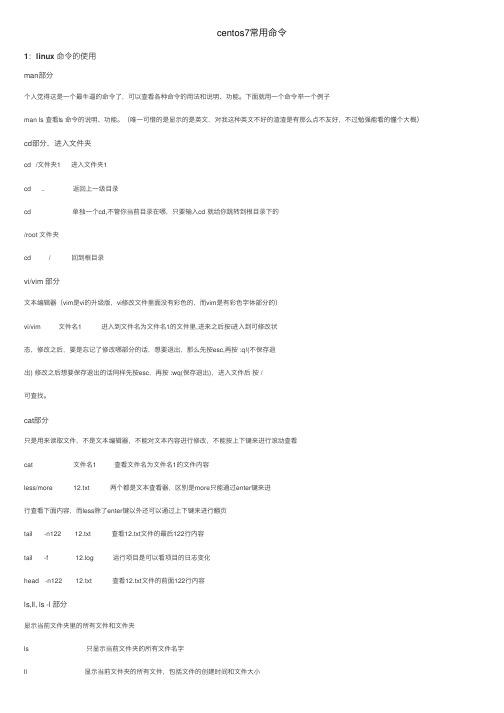
centos7常⽤命令1:linux 命令的使⽤man部分个⼈觉得这是⼀个最⽜逼的命令了,可以查看各种命令的⽤法和说明、功能。
下⾯就⽤⼀个命令举⼀个例⼦man ls 查看ls 命令的说明、功能。
(唯⼀可惜的是显⽰的是英⽂,对我这种英⽂不好的渣渣是有那么点不友好,不过勉强能看的懂个⼤概)cd部分,进⼊⽂件夹cd /⽂件夹1 进⼊⽂件夹1cd .. 返回上⼀级⽬录cd 单独⼀个cd,不管你当前⽬录在哪,只要输⼊cd 就给你跳转到根⽬录下的/root ⽂件夹cd / 回到根⽬录vi/vim 部分⽂本编辑器(vim是vi的升级版,vi修改⽂件⾥⾯没有彩⾊的,⽽vim是有彩⾊字体部分的)vi/vim ⽂件名1 进⼊到⽂件名为⽂件名1的⽂件⾥,进来之后按i进⼊到可修改状态,修改之后,要是忘记了修改哪部分的话,想要退出,那么先按esc,再按 :q!(不保存退出) 修改之后想要保存退出的话同样先按esc,再按 :wq(保存退出),进⼊⽂件后按 /可查找。
cat部分只是⽤来读取⽂件,不是⽂本编辑器,不能对⽂本内容进⾏修改,不能按上下键来进⾏滚动查看cat ⽂件名1 查看⽂件名为⽂件名1的⽂件内容less/more 12.txt 两个都是⽂本查看器,区别是more只能通过enter键来进⾏查看下⾯内容,⽽less除了enter键以外还可以通过上下键来进⾏翻页tail -n122 12.txt 查看12.txt⽂件的最后122⾏内容tail -f 12.log 运⾏项⽬是可以看项⽬的⽇志变化head -n122 12.txt 查看12.txt⽂件的前⾯122⾏内容ls,ll, ls -l 部分显⽰当前⽂件夹⾥的所有⽂件和⽂件夹ls 只显⽰当前⽂件夹的所有⽂件名字ll 显⽰当前⽂件夹的所有⽂件,包括⽂件的创建时间和⽂件⼤⼩ls -l 功能和 ll 命令⼀样mkdir,touch 部分这两个为什么放⼀起说呢,因为⼀个是创建⽂件夹的命令,⼀个是创建⽂件的命令mkdir ⽂件名1 在当前⽬录下创建⽂件名为⽂件名1的⽂件夹touch 44.txt touch命令可以创建任何后缀格式的⽂本,这句的命令是在当前⽬录下创建44.txt这个⽂件tar 部分 压缩、解压命令tar -cfvz 压缩包名字(格式:xx.tar.gz) 要压缩的⽂件名压缩命令tar -xfvz 压缩包名字 解压命令sed 部分sed 是⼀种在线编辑器,它⼀次处理⼀⾏内容。
centos7的常用命令

centos7的常用命令CentOS 7是一种基于Linux的操作系统,广泛应用于服务器和个人计算机中。
在CentOS 7中,有许多常用命令可以帮助用户进行系统管理和操作。
本文将介绍一些常用的CentOS 7命令,帮助读者更好地了解和使用这些命令。
一、文件和目录操作命令1. ls命令:用于列出目录中的文件和子目录。
2. cd命令:用于切换当前工作目录。
3. mkdir命令:用于创建新目录。
4. rmdir命令:用于删除空目录。
5. cp命令:用于复制文件和目录。
6. mv命令:用于移动文件和目录,也可用于重命名文件和目录。
7. rm命令:用于删除文件和目录。
8. touch命令:用于创建空文件或修改文件的访问时间。
二、文件内容查看和编辑命令1. cat命令:用于查看文件内容。
2. less命令:用于以分页形式查看文件内容。
3. head命令:用于查看文件的前几行内容。
4. tail命令:用于查看文件的后几行内容。
5. grep命令:用于在文件中搜索指定的字符串。
6. vi命令:用于文本编辑,具有强大的编辑功能和操作能力。
7. sed命令:用于对文件进行批量编辑和替换操作。
三、系统管理命令1. ps命令:用于查看当前运行的进程。
2. top命令:用于实时监控系统的运行状态和进程信息。
3. systemctl命令:用于管理系统服务,如启动、停止、重启服务。
4. service命令:用于管理系统服务,与systemctl命令类似。
5. ifconfig命令:用于查看和配置网络接口信息。
6. ping命令:用于测试网络连接是否正常。
7. netstat命令:用于查看网络连接、路由表和网络接口信息。
8. ssh命令:用于远程登录其他计算机。
9. su命令:用于切换用户身份。
10. useradd命令:用于创建新用户账号。
11. passwd命令:用于修改用户密码。
12. chmod命令:用于修改文件和目录的权限。
centos7iptables添加规则
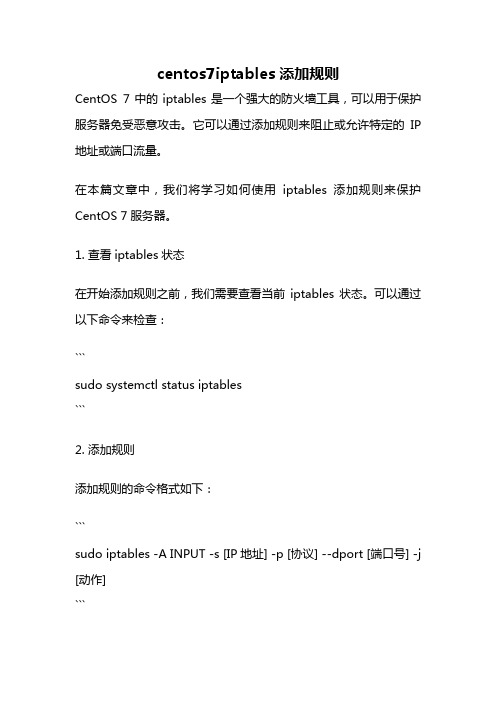
centos7iptables添加规则CentOS 7中的iptables是一个强大的防火墙工具,可以用于保护服务器免受恶意攻击。
它可以通过添加规则来阻止或允许特定的IP 地址或端口流量。
在本篇文章中,我们将学习如何使用iptables添加规则来保护CentOS 7服务器。
1. 查看iptables状态在开始添加规则之前,我们需要查看当前iptables状态。
可以通过以下命令来检查:```sudo systemctl status iptables```2. 添加规则添加规则的命令格式如下:```sudo iptables -A INPUT -s [IP地址] -p [协议] --dport [端口号] -j [动作]```其中,各个参数的含义如下:- -A:添加规则- INPUT:规则应用于输入流量- -s:源IP地址- -p:协议(TCP、UDP等)- --dport:目标端口号- -j:动作(ACCEPT、DROP等)以下是一些常见的规则:- 允许某个IP地址访问服务器的SSH端口(默认为22):```sudo iptables -A INPUT -s [IP地址] -p tcp --dport 22 -j ACCEPT```- 允许所有IP地址的HTTP流量:```sudo iptables -A INPUT -p tcp --dport 80 -j ACCEPT```- 允许所有IP地址的HTTPS流量:```sudo iptables -A INPUT -p tcp --dport 443 -j ACCEPT```- 允许某个IP地址访问MySQL端口(默认为3306):```sudo iptables -A INPUT -s [IP地址] -p tcp --dport 3306 -j ACCEPT```- 阻止某个IP地址的所有流量:```sudo iptables -A INPUT -s [IP地址] -j DROP```3. 保存规则在添加完规则之后,我们需要将规则保存到iptables配置文件中,以便重启服务器后仍然有效。
centos7常用指令

centos7常用指令CentOS 7常用指令CentOS 7 是一种常见的Linux 发行版,广泛应用于服务器和个人计算机。
在使用CentOS 7 进行系统管理和维护时,了解一些常用的指令是非常重要的。
本文将介绍一些常用的CentOS 7 指令,帮助您更好地管理和操作您的系统。
一、文件和目录操作指令1. ls:列出当前目录下的文件和目录。
2. cd:切换当前工作目录。
3. pwd:显示当前工作目录的路径。
4. mkdir:创建新的目录。
5. rmdir:删除空的目录。
6. cp:复制文件或目录。
7. mv:移动文件或目录,也可以用于重命名文件或目录。
8. rm:删除文件或目录。
9. touch:创建空文件或修改文件的访问时间。
二、系统管理指令1. top:实时显示系统的整体情况和进程状态。
2. ps:显示正在运行的进程信息。
3. kill:终止指定进程。
4. systemctl:管理系统服务,如启动、停止、重启服务。
5. ifconfig:显示和配置网络接口的信息。
6. ping:测试网络连接是否正常。
7. netstat:显示网络连接状态和统计信息。
8. iptables:配置和管理防火墙规则。
9. yum:包管理工具,用于安装、更新和卸载软件包。
10. df:显示文件系统的磁盘空间使用情况。
11. du:显示指定目录或文件的磁盘空间使用情况。
12. free:显示系统内存的使用情况。
三、用户和权限管理指令1. useradd:创建新用户。
2. userdel:删除用户。
3. passwd:修改用户密码。
4. su:切换用户身份。
5. chmod:修改文件或目录的权限。
6. chown:修改文件或目录的所有者。
7. chgrp:修改文件或目录的所属组。
四、压缩和解压缩指令1. tar:打包和解包文件。
2. gzip:压缩文件。
3. gunzip:解压缩文件。
4. zip:压缩文件和目录。
5. unzip:解压缩文件。
linux系统防火墙常用命令
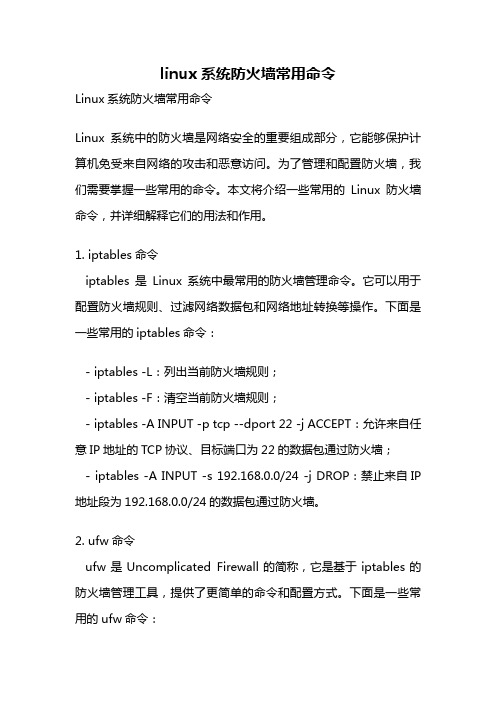
linux系统防火墙常用命令Linux系统防火墙常用命令Linux系统中的防火墙是网络安全的重要组成部分,它能够保护计算机免受来自网络的攻击和恶意访问。
为了管理和配置防火墙,我们需要掌握一些常用的命令。
本文将介绍一些常用的Linux防火墙命令,并详细解释它们的用法和作用。
1. iptables命令iptables是Linux系统中最常用的防火墙管理命令。
它可以用于配置防火墙规则、过滤网络数据包和网络地址转换等操作。
下面是一些常用的iptables命令:- iptables -L:列出当前防火墙规则;- iptables -F:清空当前防火墙规则;- iptables -A INPUT -p tcp --dport 22 -j ACCEPT:允许来自任意IP地址的TCP协议、目标端口为22的数据包通过防火墙;- iptables -A INPUT -s 192.168.0.0/24 -j DROP:禁止来自IP 地址段为192.168.0.0/24的数据包通过防火墙。
2. ufw命令ufw是Uncomplicated Firewall的简称,它是基于iptables的防火墙管理工具,提供了更简单的命令和配置方式。
下面是一些常用的ufw命令:- ufw status:显示当前防火墙的状态和规则;- ufw enable:启用防火墙;- ufw disable:禁用防火墙;- ufw allow 22:允许TCP协议、目标端口为22的数据包通过防火墙;- ufw deny from 192.168.0.0/24 to any port 80:禁止来自IP 地址段为192.168.0.0/24、目标端口为80的数据包通过防火墙。
3. firewalld命令firewalld是CentOS 7及以上版本中默认的防火墙管理工具,它支持动态更新防火墙规则,并提供了更灵活的配置选项。
下面是一些常用的firewalld命令:- firewall-cmd --state:显示当前防火墙的状态;- firewall-cmd --get-active-zones:显示当前活动的防火墙区域; - firewall-cmd --zone=public --add-service=http:将http 服务添加到public区域;- firewall-cmd --zone=public --remove-service=http:从public区域移除http服务;- firewall-cmd --zone=public --add-rich-rule='rule family="ipv4" source address="192.168.0.0/24" reject':拒绝来自IP地址段为192.168.0.0/24的IPv4数据包。
centos7 防火墙 导出 规则

centos7 防火墙导出规则CentOS 7防火墙导出规则一、概述CentOS 7操作系统自带的防火墙工具firewalld提供了一种简便的方式来管理网络防火墙规则。
在实际应用中,我们常常需要将已配置好的防火墙规则导出,以便备份、复制或分享给他人。
本文将介绍如何在CentOS 7上导出防火墙规则。
二、导出规则的方法1. 使用firewall-cmd命令导出firewall-cmd是firewalld的命令行工具,可以用于管理和配置防火墙规则。
要导出防火墙规则,我们可以使用以下命令:```firewall-cmd --direct --get-all-rules > firewall_rules.txt```该命令将当前系统的所有防火墙规则导出到firewall_rules.txt文件中。
2. 使用iptables-save命令导出iptables是Linux系统上常用的防火墙工具,也可以用于管理和配置防火墙规则。
要导出防火墙规则,我们可以使用以下命令:```iptables-save > firewall_rules.txt```该命令将当前系统的所有防火墙规则导出到firewall_rules.txt文件中。
三、导出规则的注意事项1. 防火墙规则的导出文件是一个文本文件,可以使用任何文本编辑器进行查看和编辑。
2. 导出的规则文件中不包含http地址,这是为了保护网络安全,防止规则被滥用。
3. 导出的规则文件中不包含公式,只包含规则的配置信息。
4. 导出的规则文件中的内容不重复,每条规则都是唯一的。
5. 为了使规则文件格式规范整洁,建议使用适当的段落和标题来组织文档结构。
6. 本文不包含图片链接,所有内容均以文字形式呈现。
7. 本文不重复之前的问题,专注于防火墙规则的导出方法。
8. 本文不涉及自我介绍,直接进入主题。
9. 文章中的要点表达清晰,语句通顺,使用了丰富的词汇来描述防火墙规则的导出过程。
centos7清除防火墙规则

centos7清除防火墙规则
在 CentOS 7 中使用 firewalld 取代了 iptables 作为默认防火墙软件。
相比于 iptables,firewalld 提供了更灵活的配置和管理功能。
要清除 CentOS 7 中的防火墙规则,可以使用以下命令:
1. 停止 firewalld 服务:
```
systemctl stop firewalld.service
```
2. 删除防火墙规则:
```
sudo firewall-cmd --remove-port=80/tcp --permanent
sudo firewall-cmd --remove-port=22/tcp --permanent
```
这里以删除端口 80 和 22 的防火墙规则为例,你可以根据自己的需要进行调整。
3. 清除 firewalld 配置文件:
```
sudo firewall-cmd --config- workstation
--remove-section=main
sudo firewall-cmd --config- workstation
--remove-section=admin
```
这里以删除 main 和 admin 两个配置文件为例,你可以根据自己的需要进行调整。
4. 重启 firewalld 服务:
```
sudo systemctl restart firewalld.service
```
以上步骤可以清除 CentOS 7 中的防火墙规则,需要注意的是,这些操作只能在系统启动时进行,否则防火墙规则将无法生效。
CentOS7firewalld配置详解(转)

CentOS7firewalld配置详解(转)1.在CentOS 7⾥有⼏种防⽕墙共存:firewalld、iptables、ebtables。
默认是使⽤firewalld来管理netfilter⼦系统,不过底层调⽤的命令仍然是iptables等。
firewalld跟iptables⽐起来,不好的地⽅是每个服务都需要去设置才能放⾏,因为默认是拒绝。
⽽iptables⾥默认是每个服务是允许,需要拒绝的才去限制。
firewalld与iptables的关系firewalld跟iptables⽐起来⾄少有两⼤好处:1)firewalld可以动态修改单条规则,⽽不需要像iptables那样,在修改了规则后必须得全部刷新才可以⽣效;2)firewalld在使⽤上要⽐iptables⼈性化很多,即使不明⽩“五张表五条链”⽽且对TCP/IP协议也不理解也可以实现⼤部分功能。
注:firewalld⾃⾝并不具备防⽕墙的功能,⽽是和iptables⼀样需要通过内核的netfilter来实现,也就是说firewalld和 iptables⼀样,他们的作⽤都是⽤于维护规则,⽽真正使⽤规则⼲活的是内核的netfilter,只不过firewalld和iptables的结构以及使⽤⽅法不⼀样罢了。
2.⼀个重要的概念:区域管理2.1 firewalld将⽹卡对应到不同的区域(zone),zone 默认共有9个:block dmz drop external home internal public trusted work.不同的区域之间的差异是其对待数据包的默认⾏为不同,根据区域名字我们可以很直观的知道该区域的特征,在CentOS7系统中,默认区域被设置为public.在最新版本的fedora(fedora21)当中随着 server 版和 workstation 版的分化则添加了两个不同的⾃定义 zone FedoraServer 和FedoraWorkstation 分别对应两个版本。
CentOS7防火墙(firewall)的操作命令
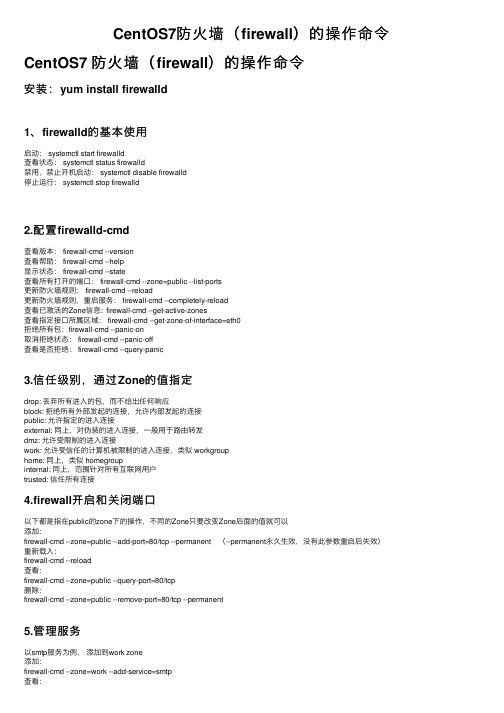
CentOS7防⽕墙(firewall)的操作命令CentOS7 防⽕墙(firewall)的操作命令安装:yum install firewalld1、firewalld的基本使⽤启动: systemctl start firewalld查看状态: systemctl status firewalld禁⽤,禁⽌开机启动: systemctl disable firewalld停⽌运⾏: systemctl stop firewalld2.配置firewalld-cmd查看版本: firewall-cmd --version查看帮助: firewall-cmd --help显⽰状态: firewall-cmd --state查看所有打开的端⼝: firewall-cmd --zone=public --list-ports更新防⽕墙规则: firewall-cmd --reload更新防⽕墙规则,重启服务: firewall-cmd --completely-reload查看已激活的Zone信息: firewall-cmd --get-active-zones查看指定接⼝所属区域: firewall-cmd --get-zone-of-interface=eth0拒绝所有包:firewall-cmd --panic-on取消拒绝状态: firewall-cmd --panic-off查看是否拒绝: firewall-cmd --query-panic3.信任级别,通过Zone的值指定drop: 丢弃所有进⼊的包,⽽不给出任何响应block: 拒绝所有外部发起的连接,允许内部发起的连接public: 允许指定的进⼊连接external: 同上,对伪装的进⼊连接,⼀般⽤于路由转发dmz: 允许受限制的进⼊连接work: 允许受信任的计算机被限制的进⼊连接,类似 workgrouphome: 同上,类似 homegroupinternal: 同上,范围针对所有互联⽹⽤户trusted: 信任所有连接4.firewall开启和关闭端⼝以下都是指在public的zone下的操作,不同的Zone只要改变Zone后⾯的值就可以添加:firewall-cmd --zone=public --add-port=80/tcp --permanent (--permanent永久⽣效,没有此参数重启后失效)重新载⼊:firewall-cmd --reload查看:firewall-cmd --zone=public --query-port=80/tcp删除:firewall-cmd --zone=public --remove-port=80/tcp --permanent5.管理服务以smtp服务为例,添加到work zone添加:firewall-cmd --zone=work --add-service=smtp查看:firewall-cmd --zone=work --query-service=smtp删除:firewall-cmd --zone=work --remove-service=smtp5.配置 IP 地址伪装查看:firewall-cmd --zone=external --query-masquerade打开:firewall-cmd --zone=external --add-masquerade关闭:firewall-cmd --zone=external --remove-masquerade6.端⼝转发打开端⼝转发,⾸先需要打开IP地址伪装 firewall-cmd --zone=external --add-masquerade转发 tcp 22 端⼝⾄ 3753:firewall-cmd --zone=external --add-forward-port=22:porto=tcp:toport=3753转发端⼝数据⾄另⼀个IP的相同端⼝:firewall-cmd --zone=external --add-forward-port=22:porto=tcp:toaddr=192.168.1.112转发端⼝数据⾄另⼀个IP的 3753 端⼝:firewall-cmd --zone=external --add-forward-port=22:porto=tcp::toport=3753:toaddr=192.168.1.1126.systemctl是CentOS7的服务管理⼯具中主要的⼯具,它融合之前service和chkconfig 的功能于⼀体。
CentOS7下Firewall防火墙配置用法详解
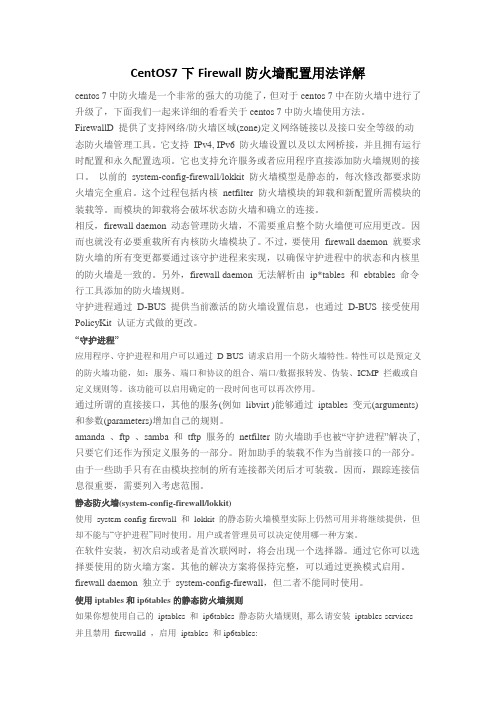
CentOS7下Firewall防火墙配置用法详解centos 7中防火墙是一个非常的强大的功能了,但对于centos 7中在防火墙中进行了升级了,下面我们一起来详细的看看关于centos 7中防火墙使用方法。
FirewallD提供了支持网络/防火墙区域(zone)定义网络链接以及接口安全等级的动态防火墙管理工具。
它支持IPv4, IPv6 防火墙设置以及以太网桥接,并且拥有运行时配置和永久配置选项。
它也支持允许服务或者应用程序直接添加防火墙规则的接口。
以前的system-config-firewall/lokkit防火墙模型是静态的,每次修改都要求防火墙完全重启。
这个过程包括内核netfilter防火墙模块的卸载和新配置所需模块的装载等。
而模块的卸载将会破坏状态防火墙和确立的连接。
相反,firewall daemon 动态管理防火墙,不需要重启整个防火墙便可应用更改。
因而也就没有必要重载所有内核防火墙模块了。
不过,要使用firewall daemon 就要求防火墙的所有变更都要通过该守护进程来实现,以确保守护进程中的状态和内核里的防火墙是一致的。
另外,firewall daemon 无法解析由ip*tables 和ebtables命令行工具添加的防火墙规则。
守护进程通过D-BUS 提供当前激活的防火墙设置信息,也通过D-BUS 接受使用PolicyKit认证方式做的更改。
“守护进程”应用程序、守护进程和用户可以通过D-BUS 请求启用一个防火墙特性。
特性可以是预定义的防火墙功能,如:服务、端口和协议的组合、端口/数据报转发、伪装、ICMP 拦截或自定义规则等。
该功能可以启用确定的一段时间也可以再次停用。
通过所谓的直接接口,其他的服务(例如libvirt )能够通过iptables变元(arguments)和参数(parameters)增加自己的规则。
amanda、ftp 、samba 和tftp服务的netfilter防火墙助手也被“守护进程”解决了,只要它们还作为预定义服务的一部分。
Linux(CentOS7)防火墙端口操作常用命令
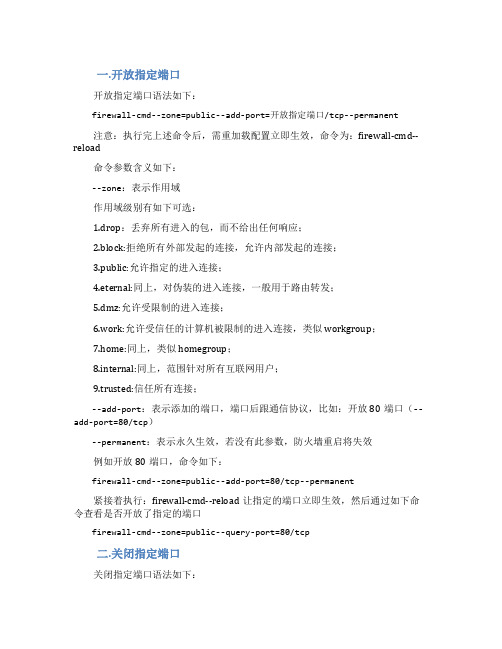
一.开放指定端口开放指定端口语法如下:firewall-cmd--zone=public--add-port=开放指定端口/tcp--permanent注意:执行完上述命令后,需重加载配置立即生效,命令为:firewall-cmd--reload命令参数含义如下:--zone:表示作用域作用域级别有如下可选:1.drop:丢弃所有进入的包,而不给出任何响应;2.block:拒绝所有外部发起的连接,允许内部发起的连接;3.public:允许指定的进入连接;4.eternal:同上,对伪装的进入连接,一般用于路由转发;5.dmz:允许受限制的进入连接;6.work:允许受信任的计算机被限制的进入连接,类似workgroup;7.home:同上,类似homegroup;8.internal:同上,范围针对所有互联网用户;9.trusted:信任所有连接;--add-port:表示添加的端口,端口后跟通信协议,比如:开放80端口(--add-port=80/tcp)--permanent:表示永久生效,若没有此参数,防火墙重启将失效例如开放80端口,命令如下:firewall-cmd--zone=public--add-port=80/tcp--permanent紧接着执行:firewall-cmd--reload让指定的端口立即生效,然后通过如下命令查看是否开放了指定的端口firewall-cmd--zone=public--query-port=80/tcp二.关闭指定端口关闭指定端口语法如下:firewall-cmd--zone=public--remove-port=指定端口/tcp--permanent注意,依然要重新载入配置,才会立即生效,命令:firewall-cmd--reload三.查看开放的端口查看已经开放了那些端口,可通过如下命令:firewall-cmd--zone=public--list-ports四.关闭或打开防火墙如果要关闭防火墙,命名如下:systemctlstopfirewalld.service注意:建议不要轻易的去关闭防火墙打开防火墙,命令如下:systemctlstartfirewalld.service五.其它重启防火墙命令如下:systemctlrestartfirewalld.service查看防火墙状态,命令如下:systemctlstatusfirewalld.service上述都是在CentOS上比较常用的操作防火墙的命令,同时防火墙端口的操作方式不止这一种方式,也可以通过iptables相关的命令;针对不同版本的Linu,可能操作有些许不一样,这里主要介绍的是基于CentOS7以上版本的操作…。
CentOS7常用基本命令整理

CentOS7常⽤基本命令整理⼀:重启命令1).⽴刻重启(root⽤户使⽤)rebootshutdown -r nowinit 62).10分钟后⾃动重启(root⽤户使⽤)shutdown -r 103).在时间为20:35时候重启(root⽤户使⽤)shutdown -r 20:354).如果是通过shutdown命令设置重启的话,可以取消重启shutdown -c⼆:关机命令1).⽴刻关机(root⽤户使⽤)haltpoweroffshutdown -h nowinit 02).10分钟后⾃动关机shutdown -h 10三:hostname命令查看主机名hostname设置主机名临时修改hostname 主机名永久修改vi /etc/hostname四:⽹络服务查看IP信息ip a⽹络连通性测试设置⽹络信息vi /etc/sysconfig/network-scripts/ifcfg-ens33重启network⽹络服务service network restart五:防⽕墙设置查看防⽕墙状态systemctl status firewalld关闭防⽕墙systemctl start firewalld禁⽌开机启动systemctl disable firewalld六: ⽂件服务注意:如果能够远程可以通sftp远程到服务器直接修改,特别是修改的数据⽐较多时,更加有效率。
1.新建登陆站点2.sftp操作主机映射⽂件修改主机名与IP映射关系vi /etc/hosts⽬录操作命令查看⼯作⽬录(Print Working Directory)pwd切换⼯作⽬录(Change Directory)cd [⽬录位置]列表(List)显⽰⽬录内容ls [选项]... [⽬录或⽂件名]-l :详细信息显⽰-a:显⽰所有⼦⽬录和⽂件的信息,包括隐藏⽂件-A:类似于“-a”,但不显⽰“.”和“…”⽬录的信息-R:递归显⽰内容创建新的⽬录(Make Directory)mkdir [-p] [/路径/]⽬录名统计⽬录及⽂件的空间占⽤情况(estimate file space usage)du [选项]... [⽬录或⽂件名]常⽤命令选项-a:统计时包括所有的⽂件,⽽不仅仅只统计⽬录-h:以更易读的字节单位(K、M等)显⽰信息-s:只统计每个参数所占⽤空间总的⼤⼩⽂件操作命令新建空⽂件,或更新⽂件时间标记touch ⽂件名查看⽂件类型file ⽂件名复制(copy)⽂件或⽬录cp [选项] 源⽂件或⽬录… ⽬标⽂件或⽬录常⽤命令选项-r:递归复制整个⽬录树-p:保持源⽂件的属性不变-f:强制覆盖⽬标同名⽂件或⽬录-i:需要覆盖⽂件或⽬录时进⾏提醒删除(Remove)⽂件或⽬录rm [选项] ⽂件或⽬录1常⽤命令选项-f:强⾏删除⽂件,不进⾏提醒-i:删除⽂件时提醒⽤户确认移动(Move)⽂件或⽬录mv [选项]... 源⽂件或⽬录… ⽬标⽂件或⽬录如果⽬标位置与源位置相同,则相当于改名显⽰系统命令所在⽬录which <选项> command(命令名称)常⽤命令选项-a:将所有由PATH路径中可以找到的指令均列出,⽽不⽌第⼀个被找到的指令名称find查找find <路径> <选项> [表达式]find查找的特点从指定路径下递归向下搜索⽂件⽀持按照各种条件⽅式查找⽀持对查找到的⽂件再进⼀步的使⽤指令操作(例如:删除、统计⼤⼩、复制等)常⽤命令选项-name 根据⽂件名查找-user 根据⽂件拥有者查找-group 根据⽂件所属组寻找⽂件-perm 根据⽂件权限查找⽂件-size 根据⽂件⼤⼩查找⽂件-type 根据⽂件类型查找(f-普通⽂件,c-字符设备⽂件,b-块设备⽂件,l-链接⽂件,d-⽬录)-o 表达式或-and 表达式与⽂件内容操作命令显⽰出⽂件的全部内容cat全屏⽅式分页显⽰⽂件内容more按空格键向下翻⼀屏、按b键向上翻⼀屏按q键退出与more命令相同less查看⽂件开头的⼀部分内容(默认为10⾏)head -n ⽂件名查看⽂件结尾的少部分内容(默认为10⾏)tail -n ⽂件名统计⽂件中的单词数量(Word Count)等信息wc [选项] ⽬标⽂件常⽤命令选项-l:统计⾏数-w:统计单词个数-c:统计字节数查找⽂件⾥符合条件的字符串grep [选项] <关键字> <⽂件…>常⽤选项-c:计算匹配关键字的⾏数-i:忽略字符⼤⼩写的差别-n:显⽰匹配的⾏及其⾏号-s:不显⽰不存在或不匹配⽂本的错误信息-h: 查询多个⽂件时不显⽰⽂件名-l:查询⽂件时只显⽰匹配字符所在的⽂件名–color=auto:将找到的关键字部分加上颜⾊显⽰压缩命令压缩(解压)⽂件或⽬录,压缩⽂件后缀为gz gzip [选项] 压缩(解压缩)的⽂件名常⽤选项-v显⽰⽂件名和压缩⽐(verbose)-num⽤指定的数字num调整压缩的速度,-1或–fast表⽰最快压缩⽅法(低压缩⽐),-9或–best表⽰最慢压缩⽅法(⾼压缩⽐)。
centos7防火墙常用命令

CentOS 7防火墙常用命令1. 概述CentOS 7使用的是firewalld作为防火墙管理工具,默认情况下已经安装并启用。
防火墙是保护计算机免受网络攻击的重要组件,通过配置防火墙规则,可以控制网络流量的进出。
本文将介绍一些常用的CentOS 7防火墙命令,帮助您更好地了解和使用防火墙。
2. 命令列表以下是一些常用的CentOS 7防火墙命令:•firewall-cmd --state:检查防火墙状态•firewall-cmd --get-active-zones:获取当前活动的区域•firewall-cmd --list-all:列出所有区域及其规则•firewall-cmd --zone=public --add-port=80/tcp --permanent:永久性地打开80端口(TCP)•firewall-cmd --zone=public --remove-port=80/tcp --permanent:永久性地关闭80端口(TCP)•firewall-cmd --reload:重新加载防火墙配置•systemctl start firewalld:启动防火墙服务•systemctl stop firewalld:停止防火墙服务•systemctl enable firewalld:设置开机自启动•systemctl disable firewalld:禁止开机自启动3. 命令详解3.1 检查防火墙状态要检查防火墙是否处于活动状态,可以使用以下命令:firewall-cmd --state如果防火墙已经启用,将会显示”running”,否则显示”inactive”。
3.2 获取当前活动的区域防火墙将网络划分为不同的区域,每个区域可以有不同的规则。
要获取当前活动的区域,可以使用以下命令:firewall-cmd --get-active-zones该命令将返回一个或多个区域的名称。
3.3 列出所有区域及其规则要列出所有区域及其规则,可以使用以下命令:firewall-cmd --list-all该命令将列出每个区域及其关联的规则。
Centos7配置防火墙firewall
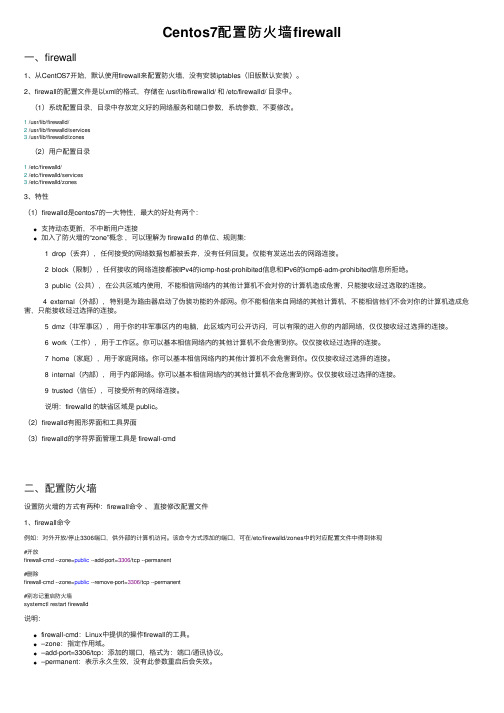
Centos7配置防⽕墙firewall⼀、firewall1、从CentOS7开始,默认使⽤firewall来配置防⽕墙,没有安装iptables(旧版默认安装)。
2、firewall的配置⽂件是以xml的格式,存储在 /usr/lib/firewalld/ 和 /etc/firewalld/ ⽬录中。
(1)系统配置⽬录,⽬录中存放定义好的⽹络服务和端⼝参数,系统参数,不要修改。
1 /usr/lib/firewalld/2 /usr/lib/firewalld/services3 /usr/lib/firewalld/zones (2)⽤户配置⽬录1 /etc/firewalld/2 /etc/firewalld/services3 /etc/firewalld/zones3、特性(1)firewalld是centos7的⼀⼤特性,最⼤的好处有两个:⽀持动态更新,不中断⽤户连接加⼊了防⽕墙的“zone”概念,可以理解为 firewalld 的单位、规则集: 1 drop(丢弃),任何接受的⽹络数据包都被丢弃,没有任何回复。
仅能有发送出去的⽹路连接。
2 block(限制),任何接收的⽹络连接都被IPv4的icmp-host-prohibited信息和IPv6的icmp6-adm-prohibited信息所拒绝。
3 public(公共),在公共区域内使⽤,不能相信⽹络内的其他计算机不会对你的计算机造成危害,只能接收经过选取的连接。
4 external(外部),特别是为路由器启动了伪装功能的外部⽹。
你不能相信来⾃⽹络的其他计算机,不能相信他们不会对你的计算机造成危害,只能接收经过选择的连接。
5 dmz(⾮军事区),⽤于你的⾮军事区内的电脑,此区域内可公开访问,可以有限的进⼊你的内部⽹络,仅仅接收经过选择的连接。
6 work(⼯作),⽤于⼯作区。
你可以基本相信⽹络内的其他计算机不会危害到你。
- 1、下载文档前请自行甄别文档内容的完整性,平台不提供额外的编辑、内容补充、找答案等附加服务。
- 2、"仅部分预览"的文档,不可在线预览部分如存在完整性等问题,可反馈申请退款(可完整预览的文档不适用该条件!)。
- 3、如文档侵犯您的权益,请联系客服反馈,我们会尽快为您处理(人工客服工作时间:9:00-18:30)。
centos7防火墙常用命令
CentOS 7防火墙常用命令
CentOS 7是一款基于Red Hat Enterprise Linux 7的开源操作系统,广泛应用于服务器环境中。
作为一个服务器操作系统,安全性是非常重要的。
CentOS 7内置了名为iptables的防火墙,它可以帮助管理员保护服务器免受恶意攻击和未经授权的访问。
本文将介绍CentOS 7防火墙的常用命令,以帮助管理员学习和管理服务器的安全性。
1. 查看防火墙状态
要查看防火墙的状态,可以使用以下命令:
sudo systemctl status firewalld
该命令将显示防火墙是否正在运行以及其当前状态。
如果防火墙正在运行,您将看到类似于以下输出:
firewalld.service - firewalld - dynamic firewall daemon
Loaded: loaded (/usr/lib/systemd/system/firewalld.service; enabled; vendor preset: enabled)
Active: active (running) since Mon 2021-08-02 10:00:00 CDT; 1h ago
2. 启动和停止防火墙
启动防火墙:
sudo systemctl start firewalld
停止防火墙:
sudo systemctl stop firewalld
在某些情况下,您可能需要重新启动防火墙。
您可以使用以下命令:
sudo systemctl restart firewalld
3. 开放和关闭特定端口
防火墙默认情况下会关闭大多数端口,以防止未经授权的访问。
如果您需要打开特定端口以允许流量通过,可以使用以下命令:
sudo firewall-cmd zone=public add-port=80/tcp permanent
这将在防火墙上打开TCP端口80,并将其应用到永久规则中。
要使更改生效,您需要重新加载防火墙配置:
sudo firewall-cmd reload
关闭特定端口也非常简单。
您只需使用相同的命令进行反向操作:
sudo firewall-cmd zone=public remove-port=80/tcp permanent
同样,记得重新加载防火墙以使更改生效。
4. 开放和关闭特定服务
除了打开和关闭特定端口,您还可以为特定服务打开和关闭防火墙。
服务通常使用预定义端口,并且关闭防火墙可能会导致某些服务无法正常工作。
要打开特定服务,可以使用以下命令:
sudo firewall-cmd zone=public add-service=http permanent
这将为HTTP服务打开防火墙,并将其应用到永久规则中。
根据需要进行更改,然后重新加载防火墙配置。
关闭特定服务也很简单。
您只需使用相同的命令进行反向操作:
sudo firewall-cmd zone=public remove-service=http permanent
同样,记得重新加载防火墙以使更改生效。
5. 查看已打开的端口和服务
要查看防火墙中已打开的端口和服务列表,可以使用以下命令:
sudo firewall-cmd zone=public list-ports
sudo firewall-cmd zone=public list-services
这将显示防火墙中已打开的所有端口和服务。
6. 设置默认区域
防火墙将流量分为不同的区域。
每个区域都有自己的规则,以确定如何处理传入和传出的流量。
默认情况下,CentOS 7使用“public”区域作为默认区域。
如果需要更改默认区域,可以使用以下命令:
sudo firewall-cmd set-default-zone=trusted
这将将默认区域更改为“trusted”。
如果您更改此设置,请确保已配置所选区域的适当规则。
7. 配置端口转发
防火墙还允许配置端口转发,这对于将流量从一个端口重定向到另一个端口非常有用。
要配置端口转发,可以使用以下命令:
sudo firewall-cmd zone=public
add-forward-port=port=80:proto=tcp:toport=8080 permanent
这将将端口转发从80端口到8080端口,并将其应用到永久规则中。
根据需要进行更改,然后重新加载防火墙配置。
总结
CentOS 7防火墙是保护服务器安全性的重要工具。
本文介绍了防火墙的常用命令,包括查看防火墙状态、启动和停止防火墙、开放和关闭特定端口、开放和关闭特定服务、查看已打开的端口和服务、设置默认区域以及配置端口转发。
了解并熟练掌握这些命令,将使管理员能够更好地管理和保护服务器的安全性。
